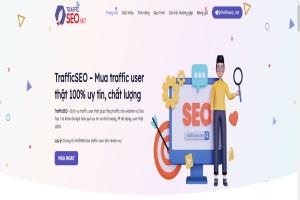Tìm hiểu nguyên nhân và cách khắc phục lỗi tắt laptop nhưng vẫn chạy ngầm
Vài tháng trở lại đây có rất nhiều bạn hỏi mình về tình trạng một số dòng laptop gặp hiện tượng tắt máy không được, cụ thể là gặp tình trạng sau:
Khi tắt máy tính bằng cách thông thường bằng tính năng Shutdown thì các chương trình và màn hình tắt bình thường nhưng tín hiệu đèn vẫn sáng, để ý thì quạt vẫn quay và khi cho tay vào khe tản nhiệt thì vẫn thấy nóng… chứng tỏ máy tính vẫn còn hoạt động chứ chưa tắt được hẳn hoàn toàn. Lỗi này có thể gây hiệu quả nghiêm trọng khi bạn tắt latop sau đó bỏ vào trong balo, túi xách gây nên ảnh hưởng tới các linh kiện như CPU, HDD... thậm chí trường hợp nghiêm trọng có thể dẫn tới cháy máy tính.
Sau một thời gian đau đầu tìm nguyên nhân thì cuối cùng mình cũng có thể kết luận đây là lỗi do driver IMEI của một số máy không tương thích với phiên bản Windows đang chạy.
Sau đây mình xin hướng dẫn các cách để khắc phục triệt để tình trạng này.
Cách 1: Tạo một shortcut tắt máy trực tiếp trên Windows (tạm thời).
- Bạn nháy phải chuột vào Desktop => Chọn New => Chọn Shortcut.
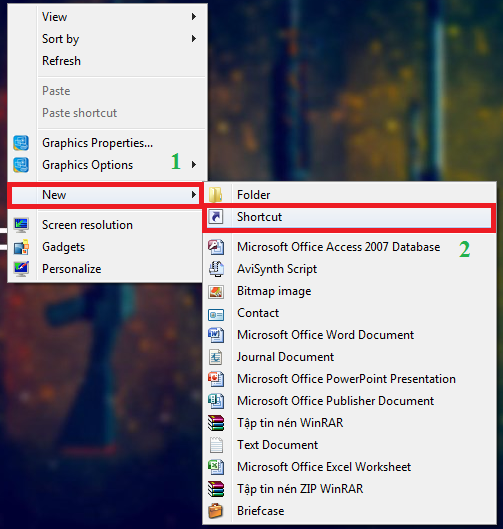
- Một hộp thoại mở ra, bạn gõ vào khung trống dòng lệnh sau: shutdown.exe –s
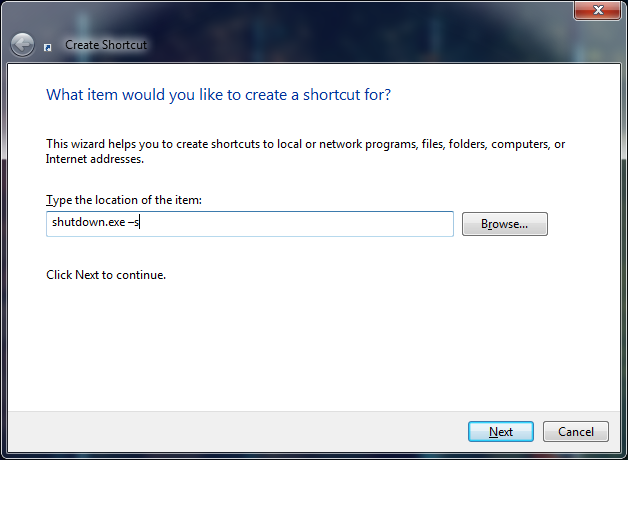
- Tiếp theo bạn chọn Next => Sau đó đặt tên tùy ý rồi nhấn Finish.
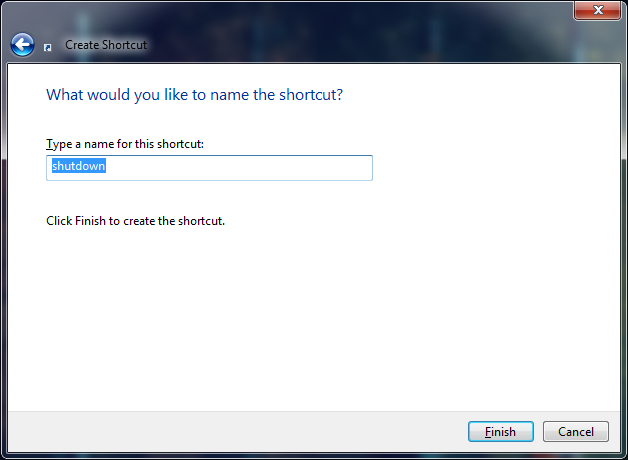
Vậy là từ sau muốn tắt máy các bạn chỉ cần chạy file shutdown vừa tạo là có thể tắt được máy tính một cách bình thường.
Cách 2: Vô hiệu hóa driver gây ra lỗi không tắt được máy (nên dùng).
- Đầu tiên bạn click chuột phải vào My Computer (This PC) => Tiếp theo chọn Manage.
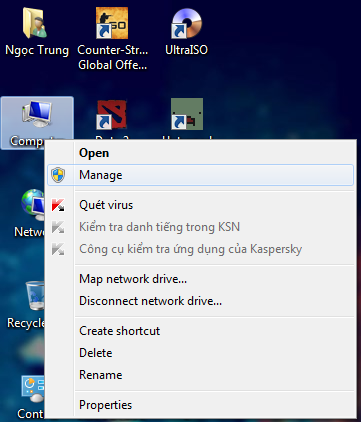
- Hộp thoại hiện ra bạn chọn mục Device Manager.
- Tìm phần system devices => Intel(R) Managerment Engine Interface => Click chuột phải chọn Disable.
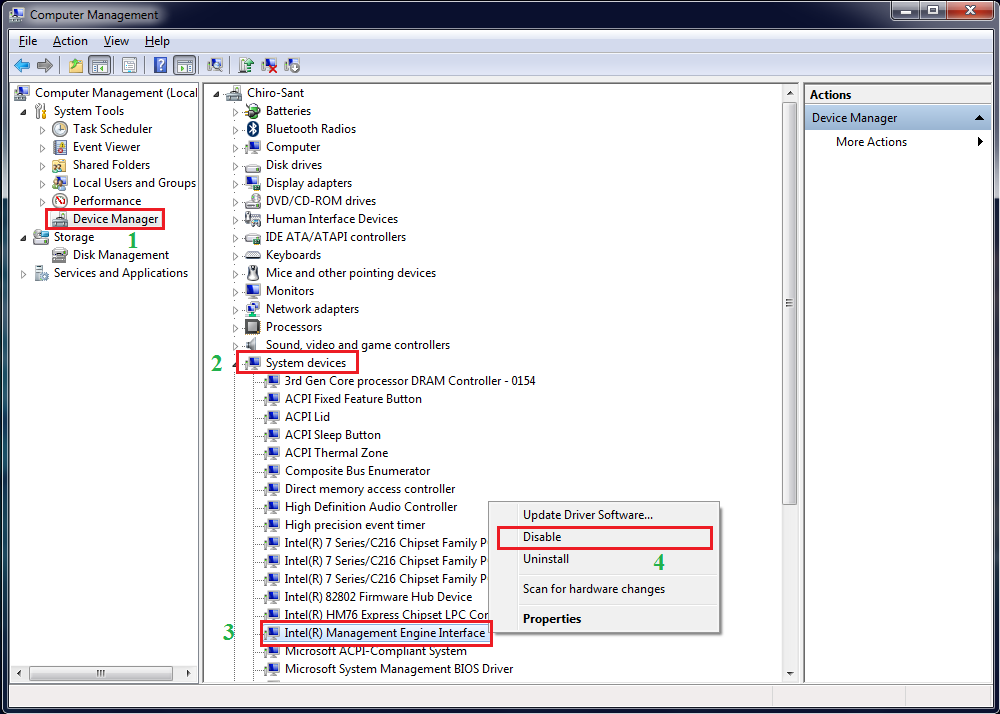
Như vậy là bạn có thể tắt máy tính một cách bình thường được rồi.
Lưu ý: Các bạn phải chọn Disable chứ không chọn Uninstall vì nó sẽ tự động cài lại driver đó và sẽ không khắc phục được lỗi này.
Chúc các bạn thành công !



665a9c4f42872_13eeda8f1093b9a359d17df3abc72e77.jpg)